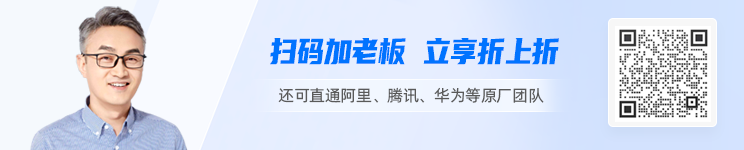腾讯云企业网盘TCED试用之结合企业微信和腾讯会议
腾讯云企业网盘(Tencent Cloud Enterprise Drive,TCED)是腾讯云推出的企业级办公协同平台,提供文件管理、用户与权限管理、文档在线协作与共享、数据分发等服务,助力企业提升数据管理效率。
产品架构
企业网盘围绕非结构化数据管理,在全平台、多终端,为企业用户提供文件存储、权限管理、在线协作、文档收集与分发等服务,助力企业、高效、政府各类客户提升数据管理效率,享受更智能的协同办公体验,更大化地挖掘数据的业务价值,打通从业务到数据再到商业价值变现的整条链路。
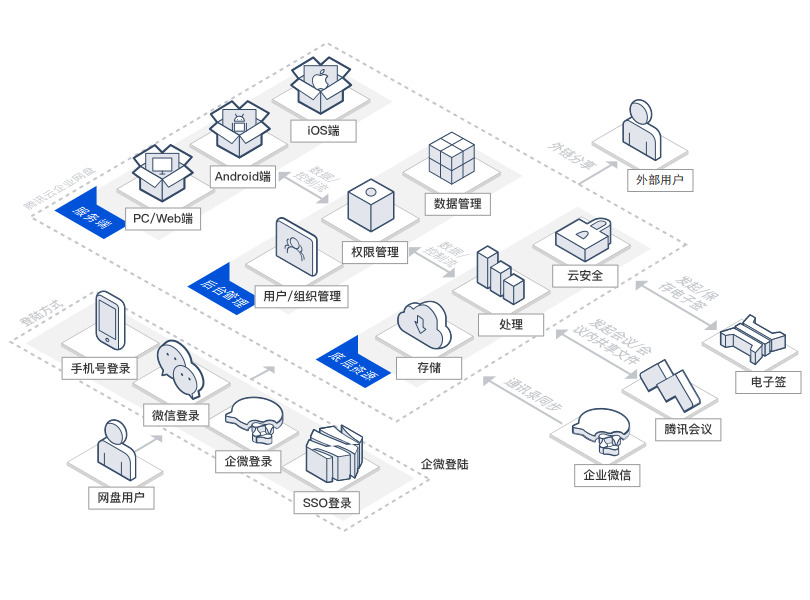
场景试用
本文主要在产品生态这方面,测试腾讯云企业网盘TCED对企业微信、腾讯会议的支持情况。
一、腾讯云企业网盘与企业微信结合
腾讯云企业网盘支持通过企业微信、Open LDAP等方式来关联组织架构和实现登录认证,我们这里选择通过企业微信的方式,将企业微信的组织架构同步到腾讯云企业网盘中,并且用户可以直接使用企业微信的权限来访问腾讯云企业网盘。
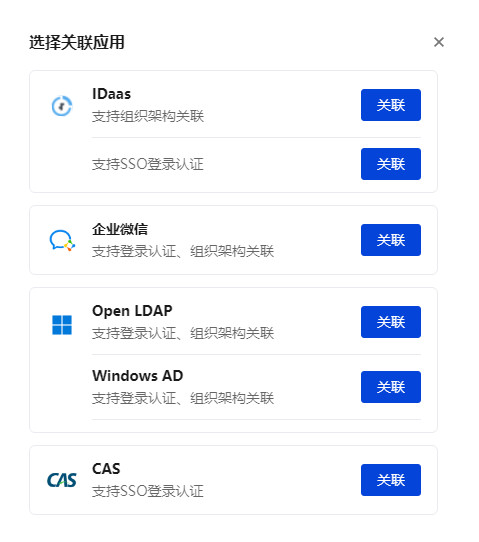
(一)账号关联企业微信并同步
在腾讯云企业网盘管理中心的“账号关联”中新增企业微信的关联,按照以下步骤完成腾讯云企业网盘同步企业微信。
首先,需要使用企微管理员企业微信扫码授权。

根据提示,我们需要在企微后台的应用管理里,授权腾讯云企业网盘可以访问的信息,例如姓名、部门名,之后我们就可以将企业微信的组织架构同步到网盘中。
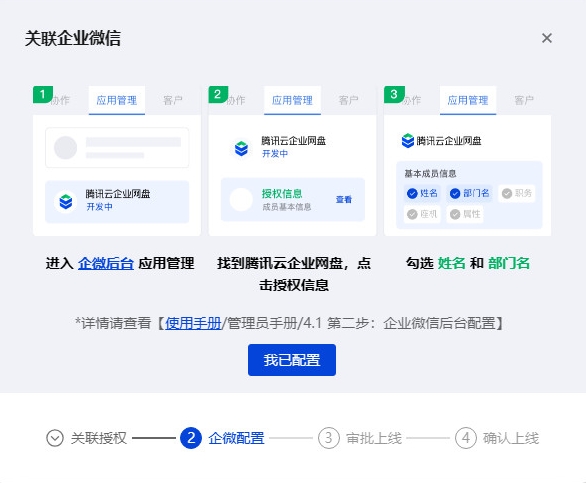
在企微后台的“应用管理”中找到“腾讯云企业网盘”。
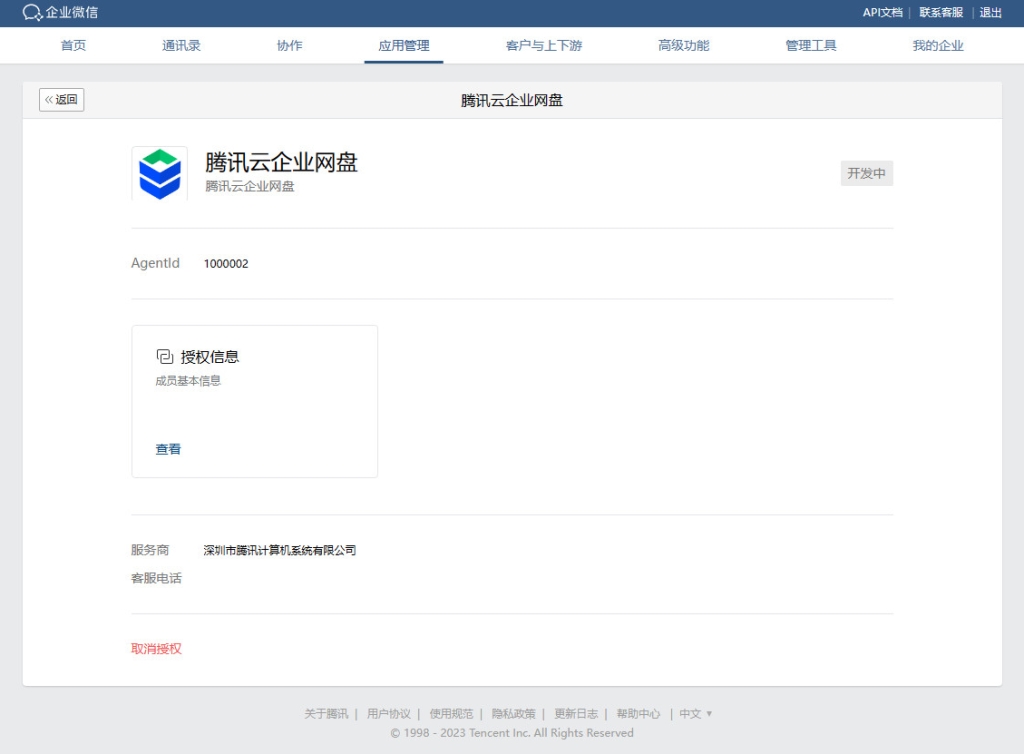
在授权信息中,添加权限以获取可见范围内员工的“账号、部门ID、姓名、部门名”信息。
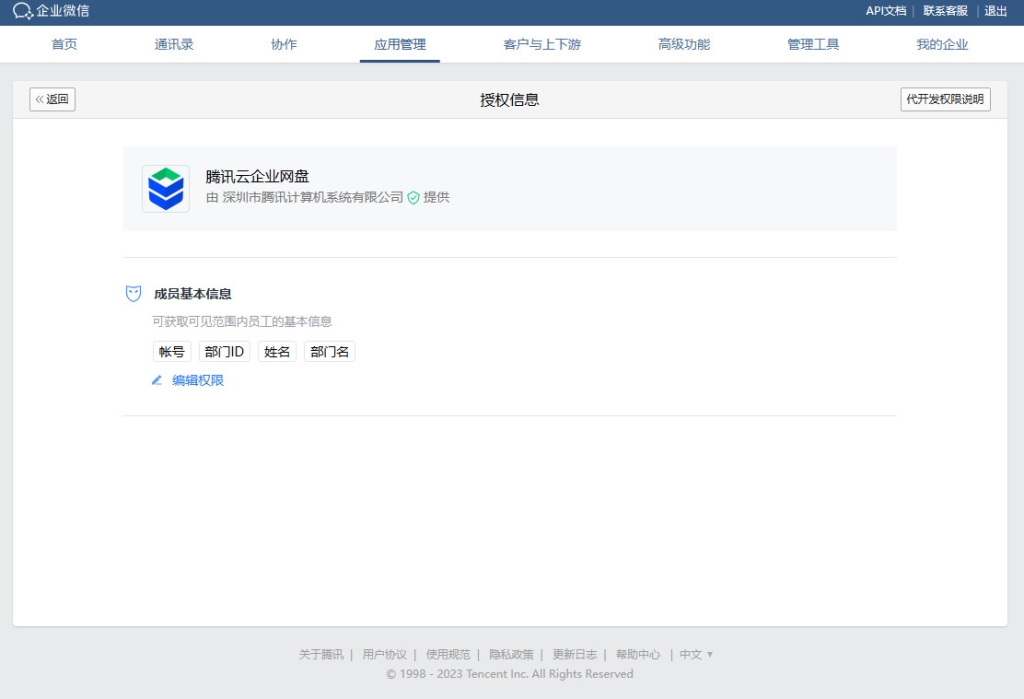
之后,就可以点击“我已配置”进入下一步,等待审批上线了。
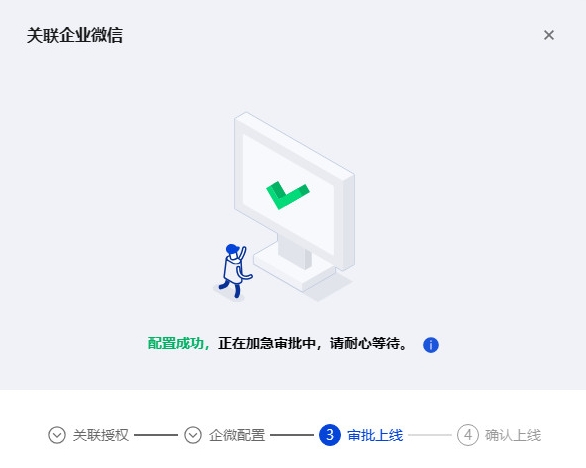
当审批完成后即可确认上线了,在企微后台可以设置哪些成员可以在企微工作台中看到“腾讯云企业网盘”应用。
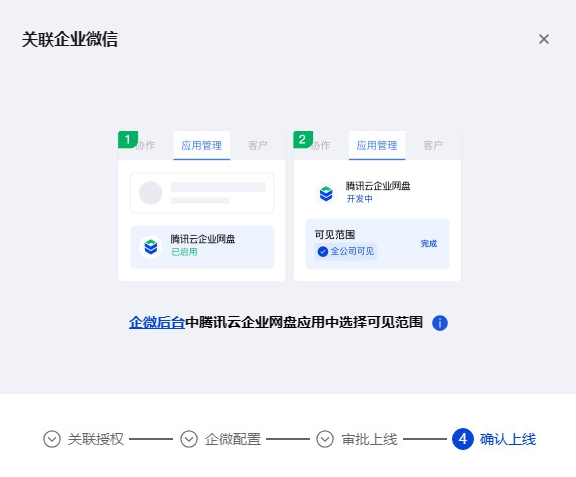
我这里将可见范围设置为整个企微里的成员,那么所有企微成员都可以在工作台中看到该网盘应用。
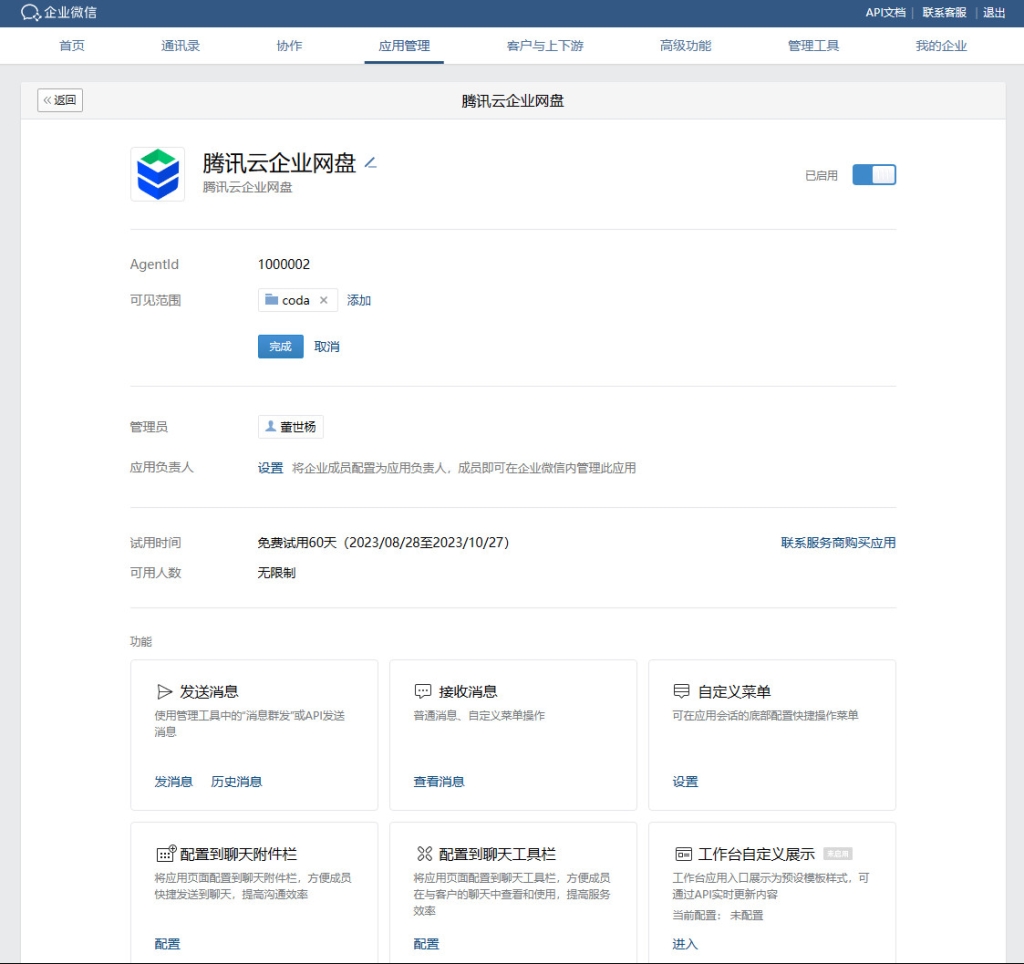
完成以上步骤后,我们就可以在企微的工作台中看到“腾讯云企业网盘”应用了,接入还是很方便的。
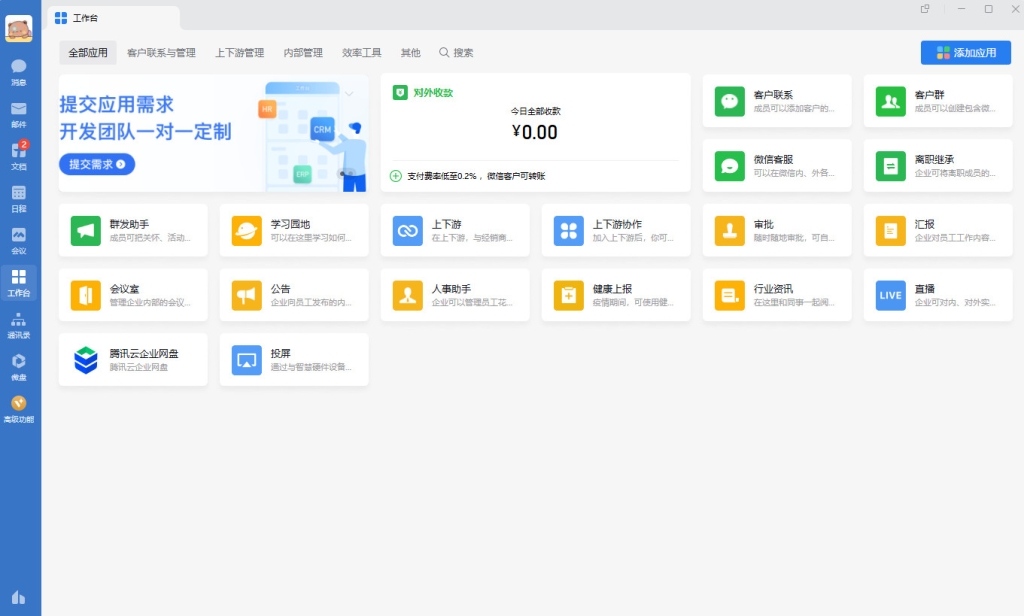
想要通过工作台直接访问登录腾讯云企业网盘,我们还需要进行最后一步,在网盘管理中心的账号关联中,勾选“数据来源”中的企业微信,同时勾选“定时同步组织架构”和“支持企微扫码登录”,之后网盘会先同步一次组织架构,然后我们就可以通过企微工作台直接访问网盘了。
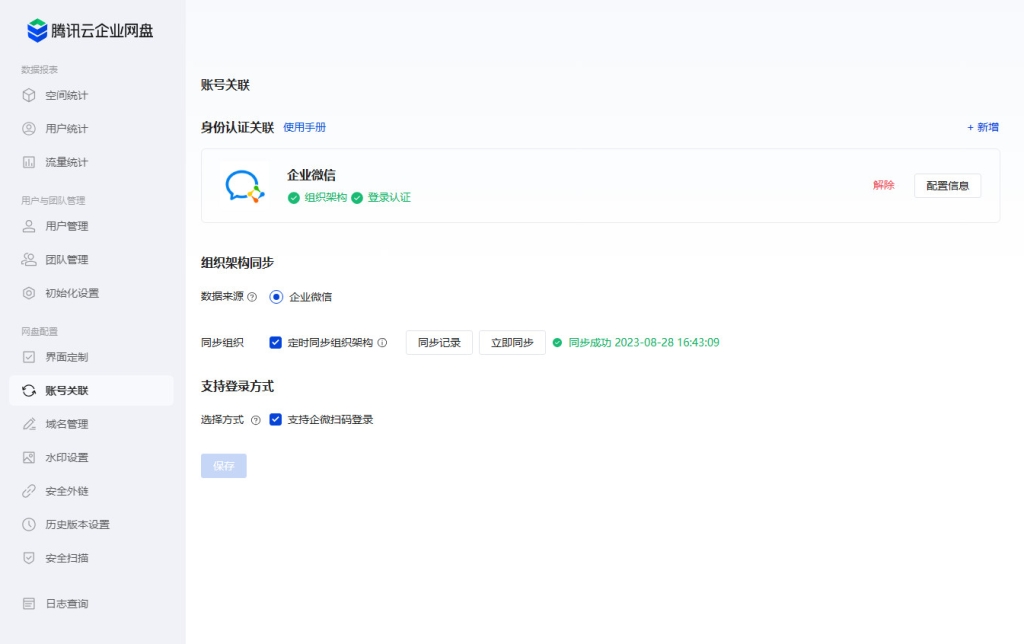
我们在“用户管理”中也可以看到被同步过来的用户,还需要用户在登录时进行绑定激活。
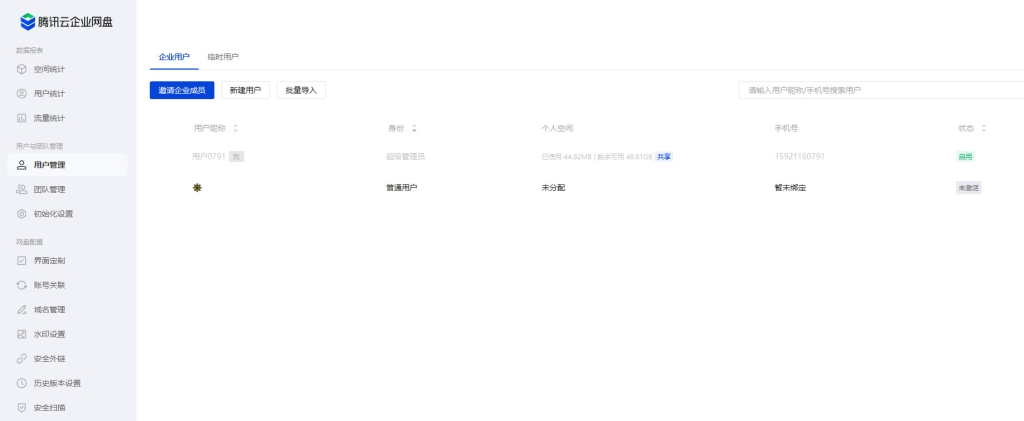
(二)通过企业微信直接登录访问腾讯云企业网盘
我们前面提到了,在上线网盘后,可以选择哪些成员可以在工作台中看到“腾讯云企业网盘”应用。
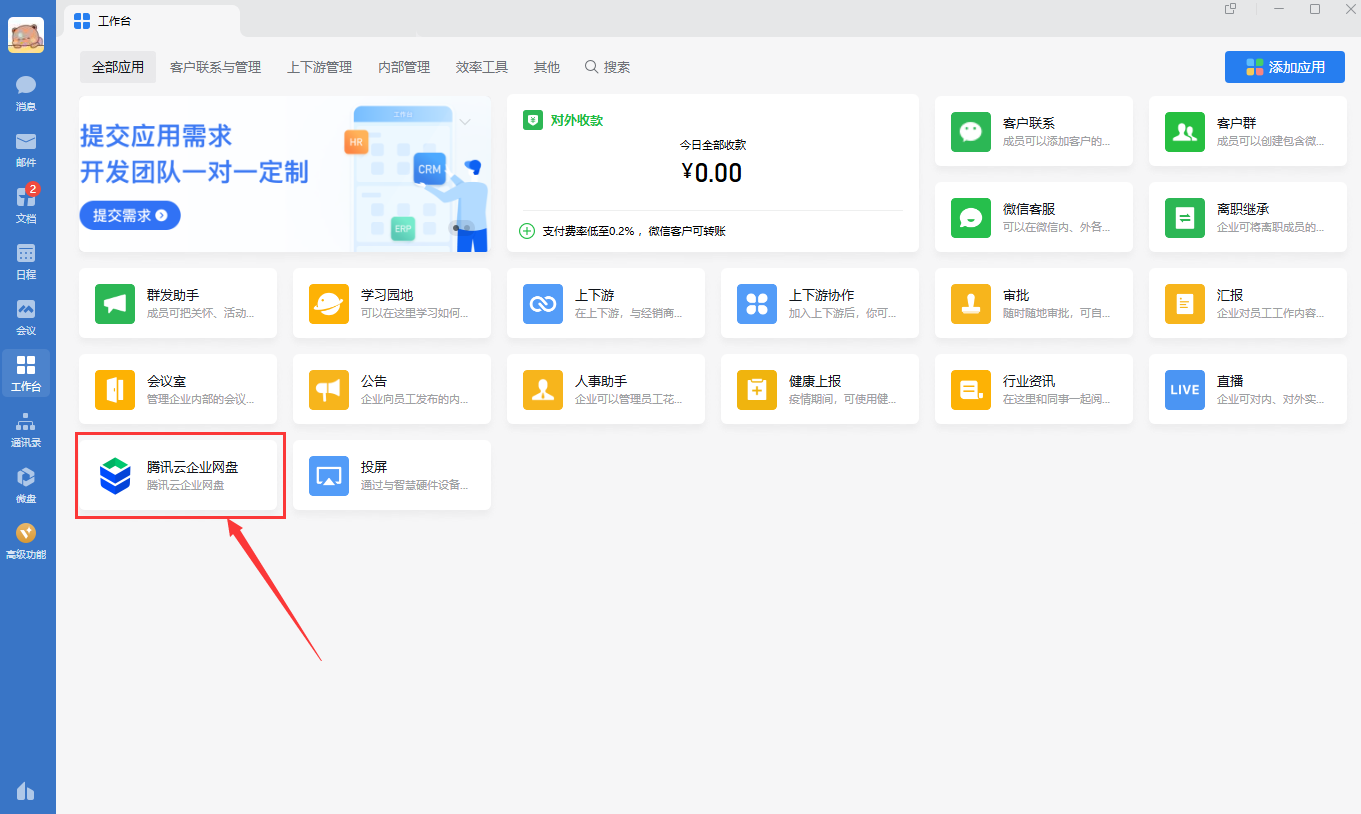
用户首次登录需要绑定手机号,之后即可进行免密登录。
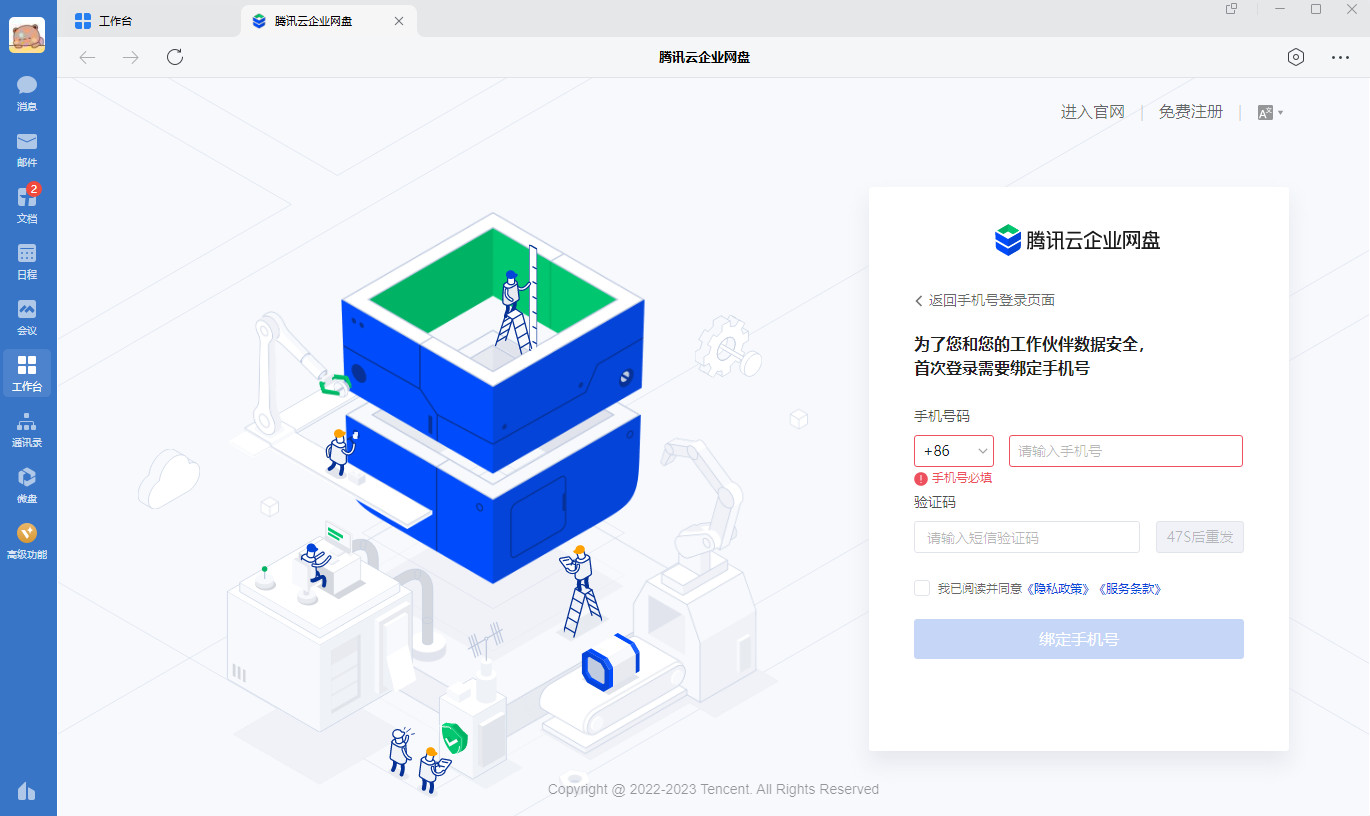
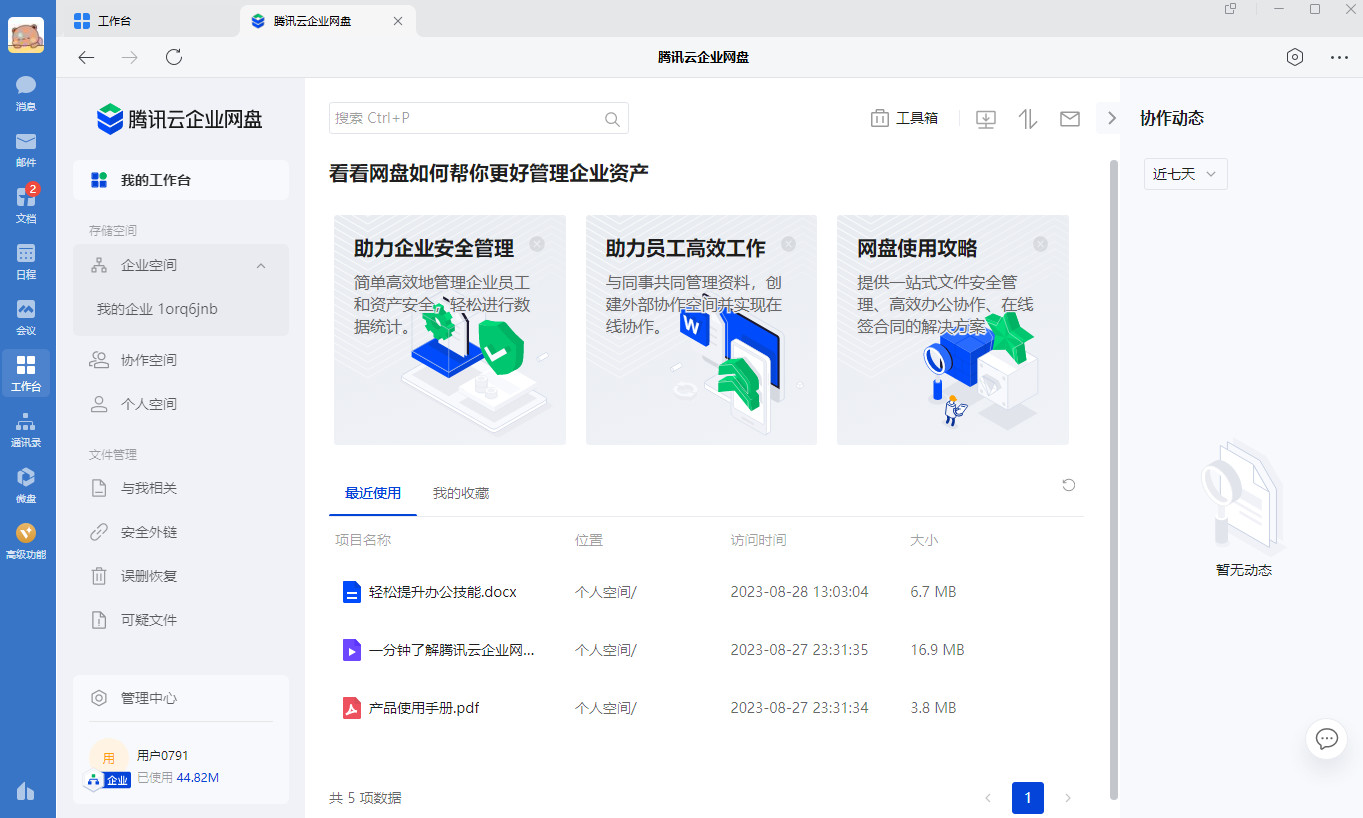
经过测试,在聊天窗口的“应用”中可以直接添加“腾讯云企业网盘”应用。
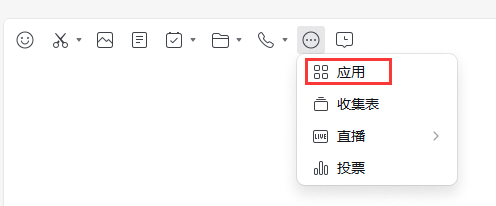
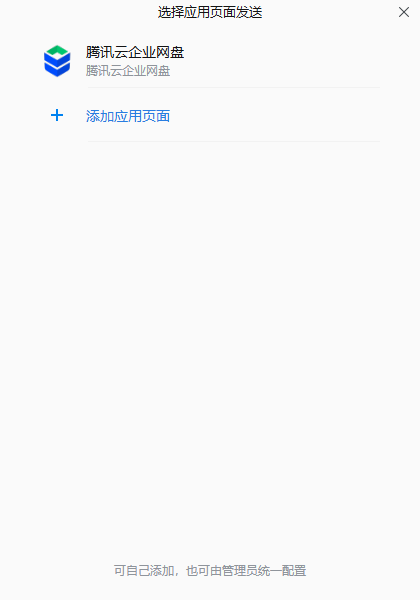
可以直接生成分享链接复制到群里,也可以直接发送工作空间让用户加入访问。
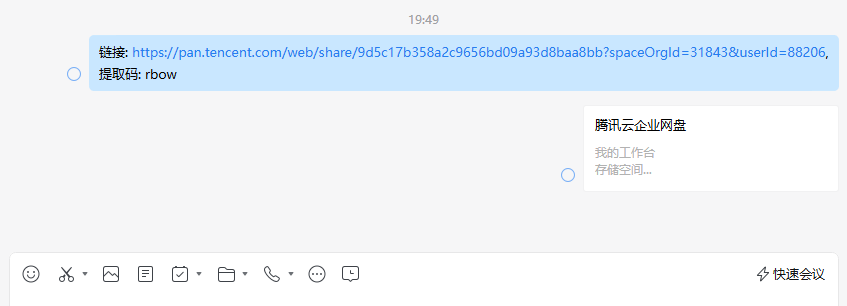
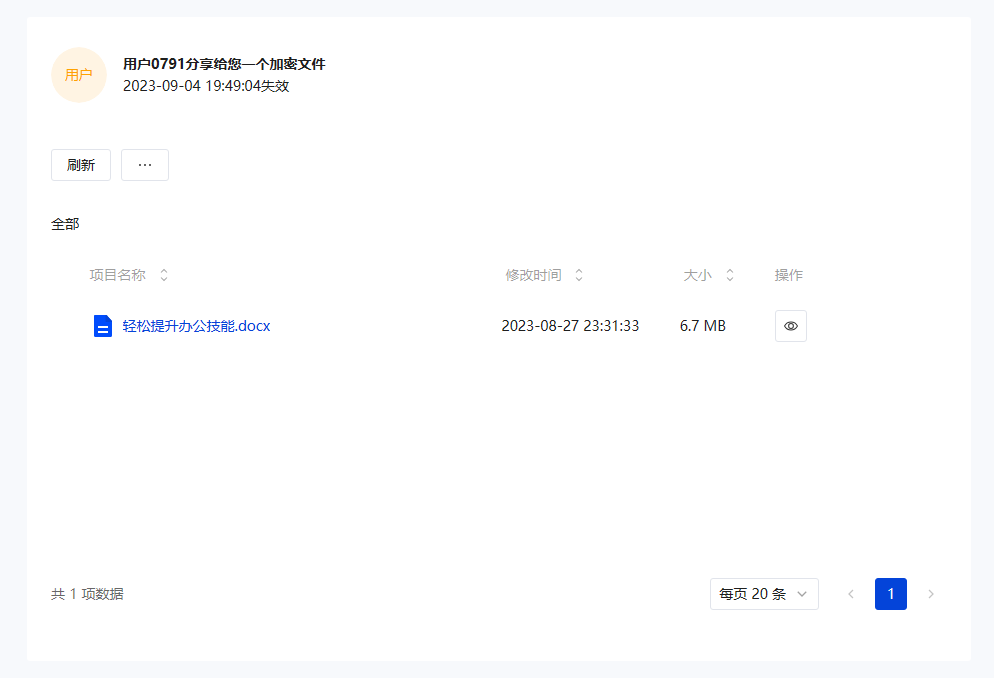
二、腾讯云企业网盘与腾讯会议结合
腾讯云企业网盘除了能同步关联企业微信,还能够结合腾讯会议进行文件分享和编辑,我们来试试看。
首先加入会议,在“应用”的“扩展应用”中找到“会议文件空间”。
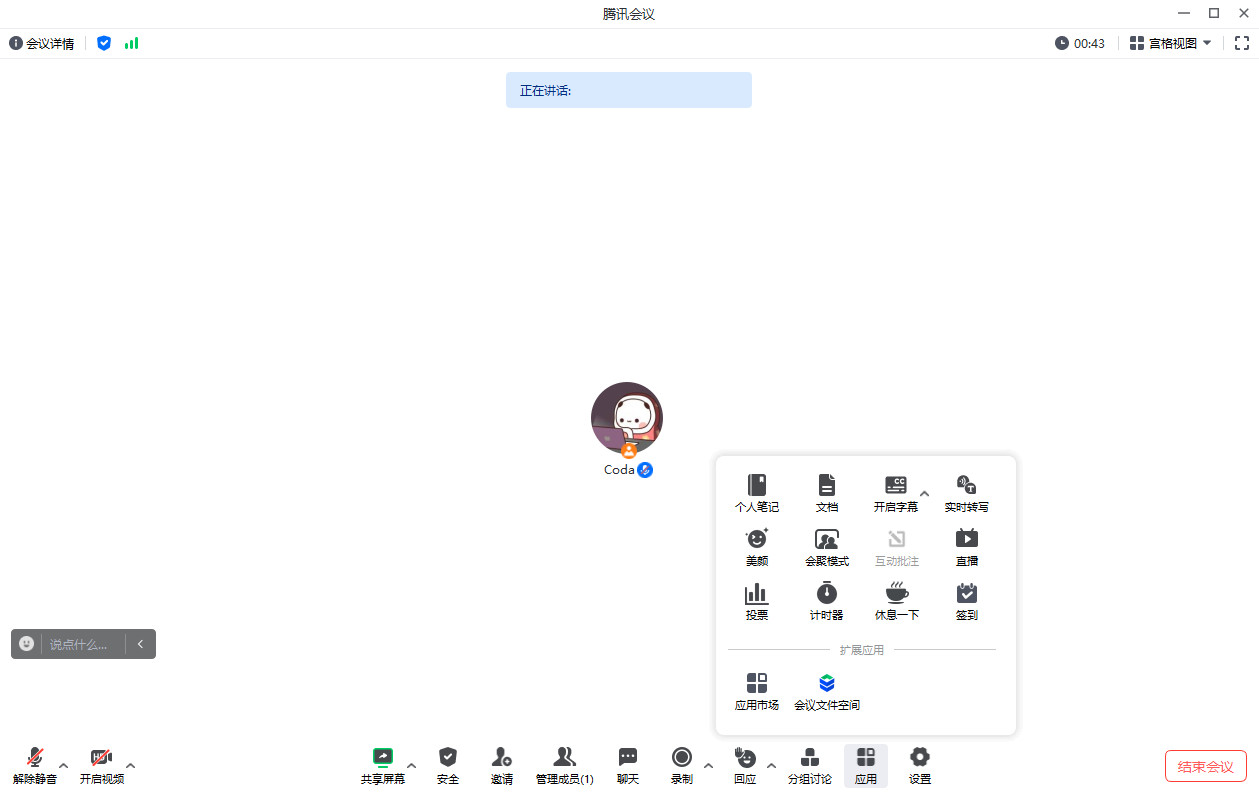
初次访问,需要我们使用腾讯会议登录并且绑定手机号。
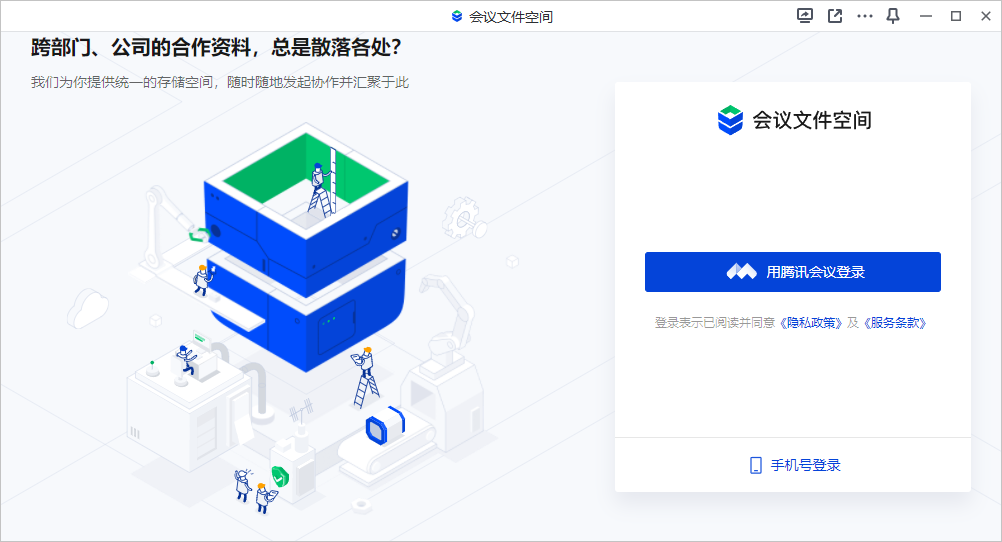
登录成功后,我们可以看到网盘里的空间内容,并且在我们的个人设置中也可以看到已经绑定了腾讯会议了。
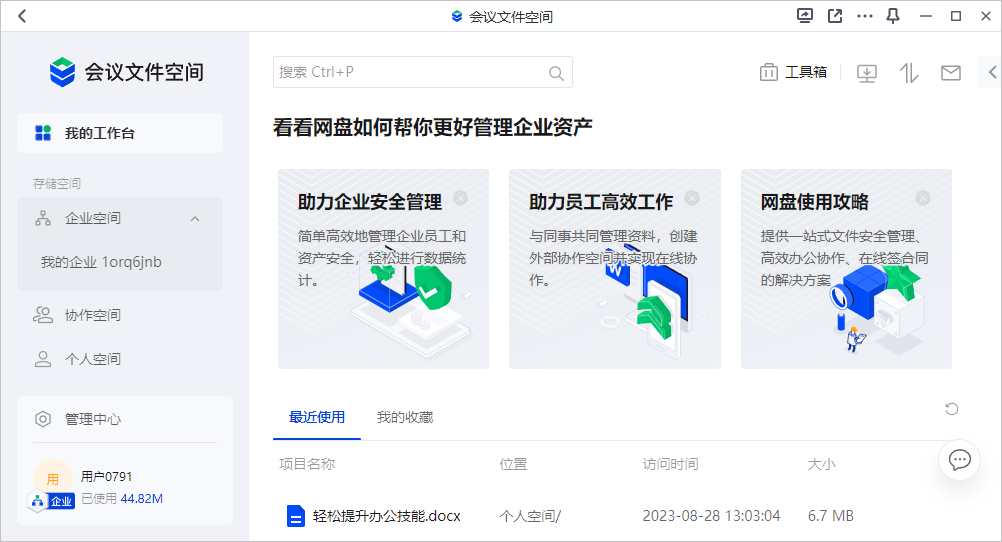
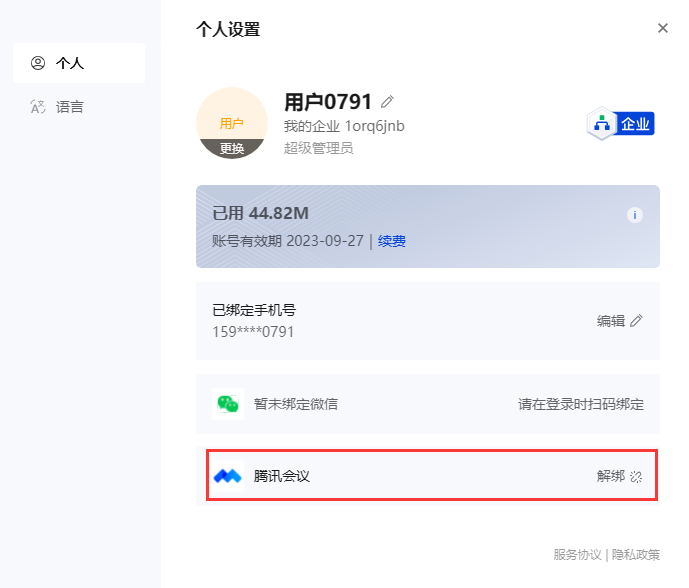
之后,我们就可以在腾讯会议中结合网盘完成文档编辑、共享等操作了。
(一)会中创建/查看文档,快速记录会议纪要
在会议中进入“会议文件空间”,可点击【新建】创建各种格式的文档;也可直接打开文档进行预览/编
辑。
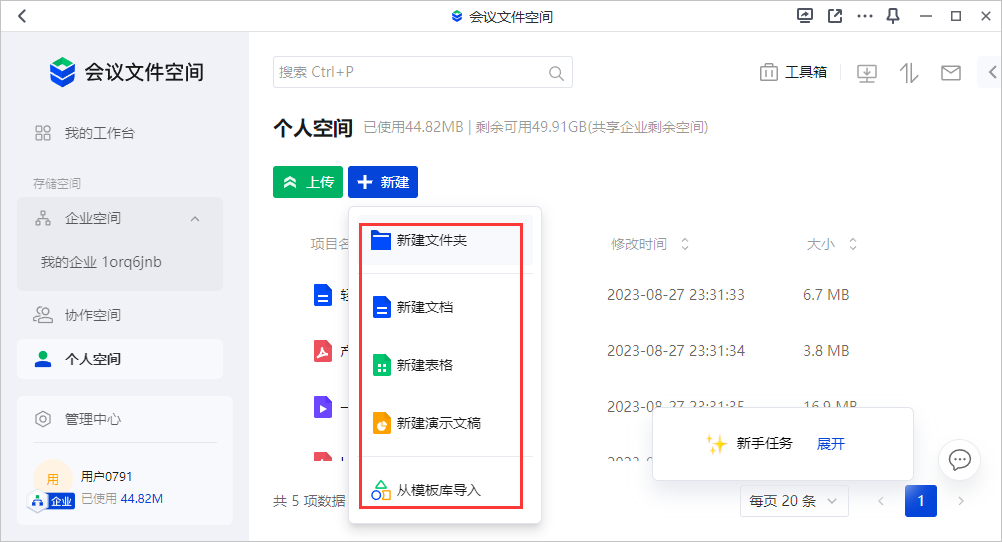
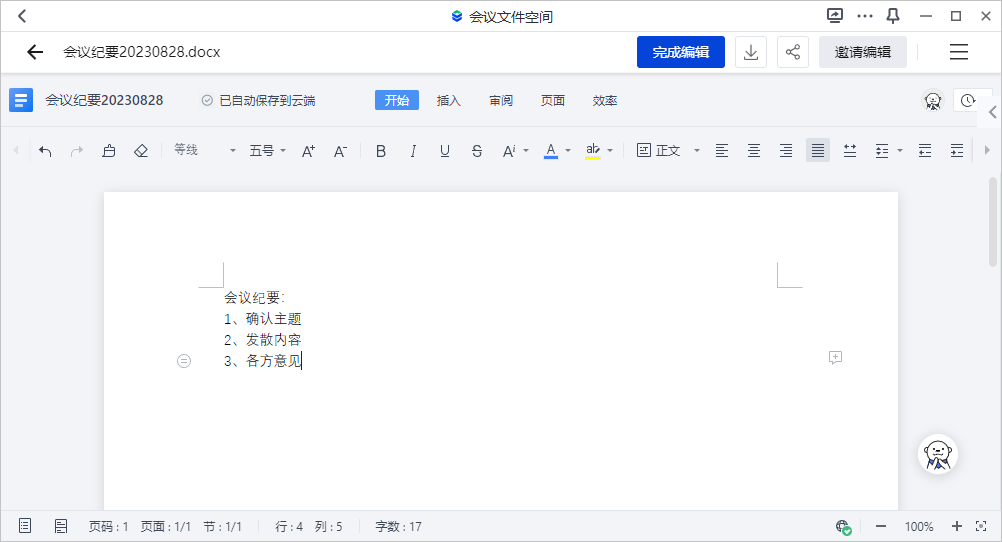
(二)邀请其他参会人一起查看/编辑文档
点击文档预览页右上角的【邀请编辑】,或选中列表中的任意文档后点击【邀请预览/邀请编辑】,即可
将文档发送给指定参会成员;该成员收到邀请后,点击通知即可开始查看/编辑文档。
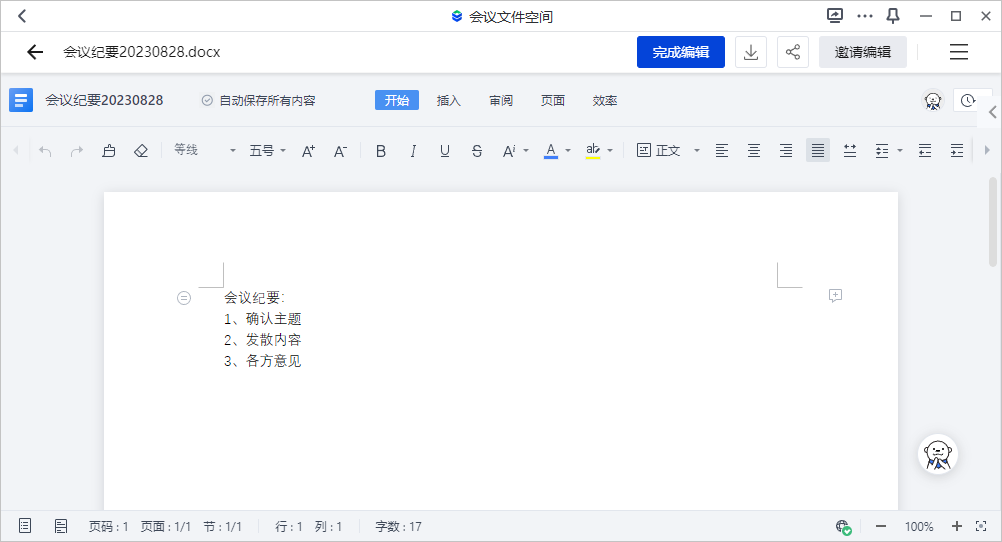
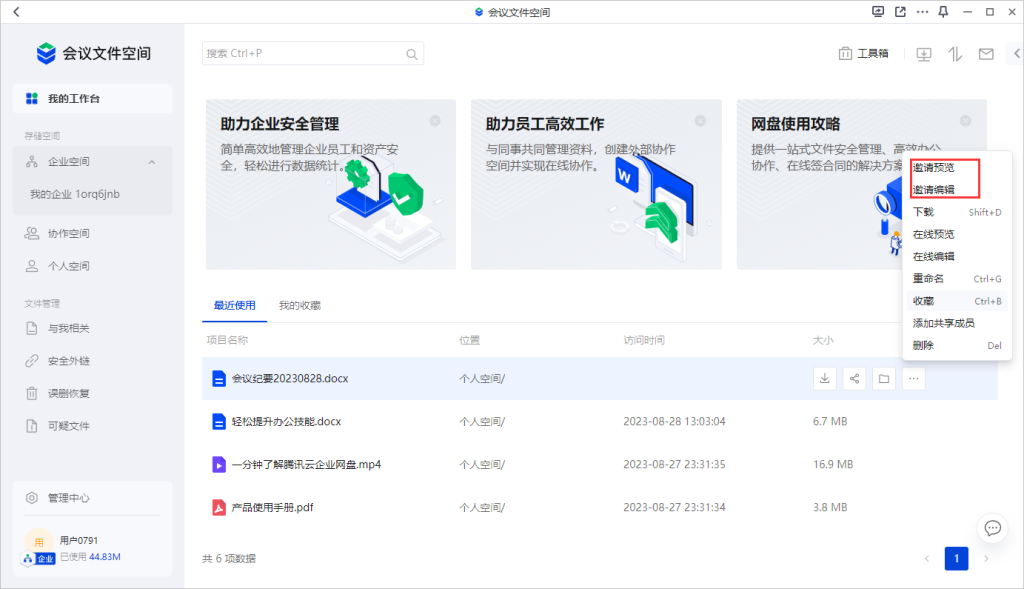
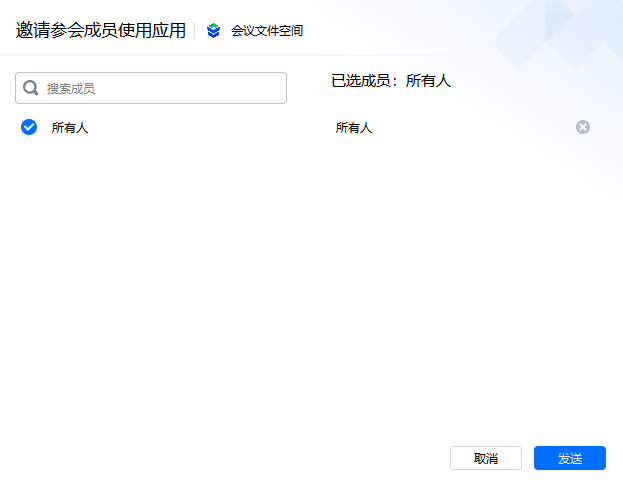
(三)批量分享文件给指定参会人
选中列表中的任意文件/文件夹,点击【分享】按钮,即可创建带加密权限的链接并分享给其他参会人,
方便大家批量接收文件。
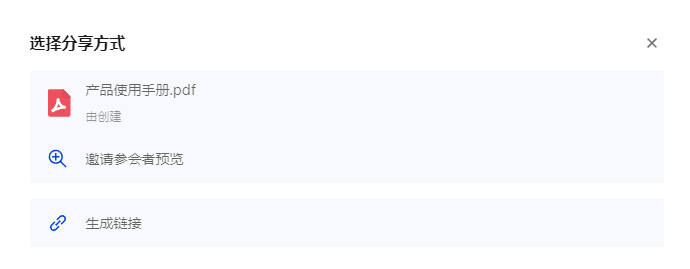
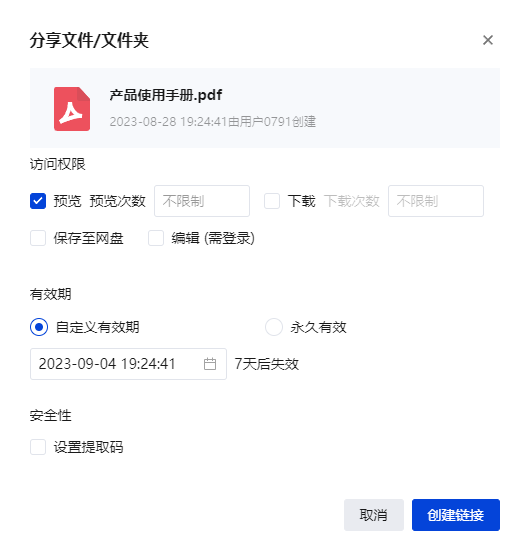
(四)邀请参会人加入项目空间
在协作空间内创建群组,并将邀请链接发送到会议聊天窗口中,即可邀请参会人加入协作群组并共同管理
会议文件。
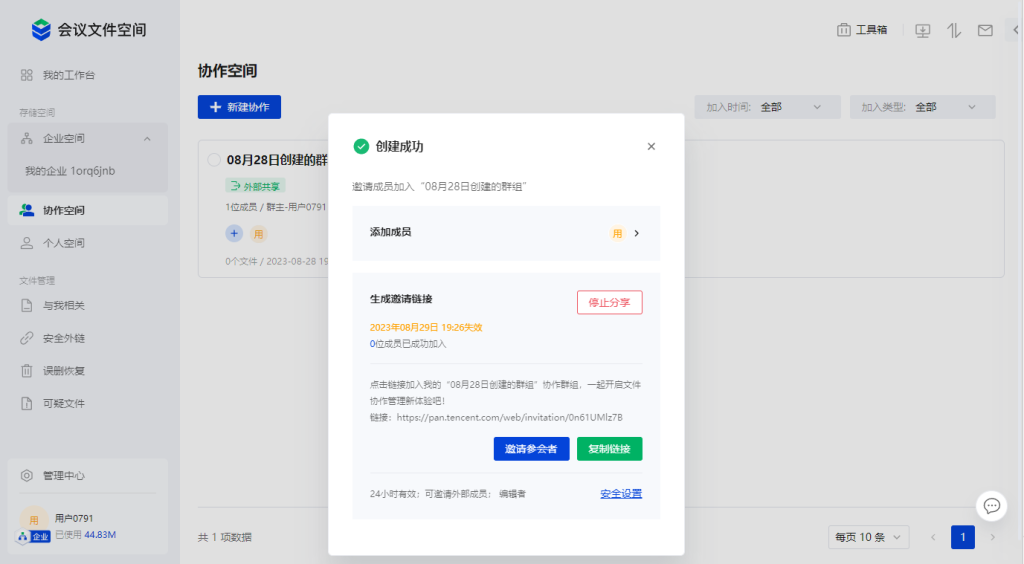
总结感悟
使用腾讯云企业网盘后,我发现它极大地改善了我在企业微信和腾讯会议上的工作效率。企业网盘让我可以随时随地访问各种工作文档,无论是在电脑还是手机上,都可以轻松查找需要的资料。